Како вратити свој Инстаграм након што сте онемогућени?
Pronađite detaljne korake kako da vratite svoj Instagram nalog nakon što je onemogućen.
Инстаграм приче потресле су виртуелни свет од дана када је лансиран. Са ограниченим функцијама на почетку, сада можете уживати у причама уз музику, анкете, квизове, бумеранг и остало. Једна од његових најузбудљивијих функција, Инстаграм Хигхлигхтс је један од најбољих алата за представљање вашег врхунског садржаја и довођење пажње у приче вашег бренда које морате видети.
Пошто се ИГ Хигхлигхтс налазе одмах испод биографије вашег профила, морате се уверити да су довољно креативни да привуку пажњу. На крају крајева, естетски привлачан профил је оно што помаже брендовима/корисницима да повећају свој налог. Унапредите се тако што ћете креирати своје персонализоване насловнице за Инстаграм приче .
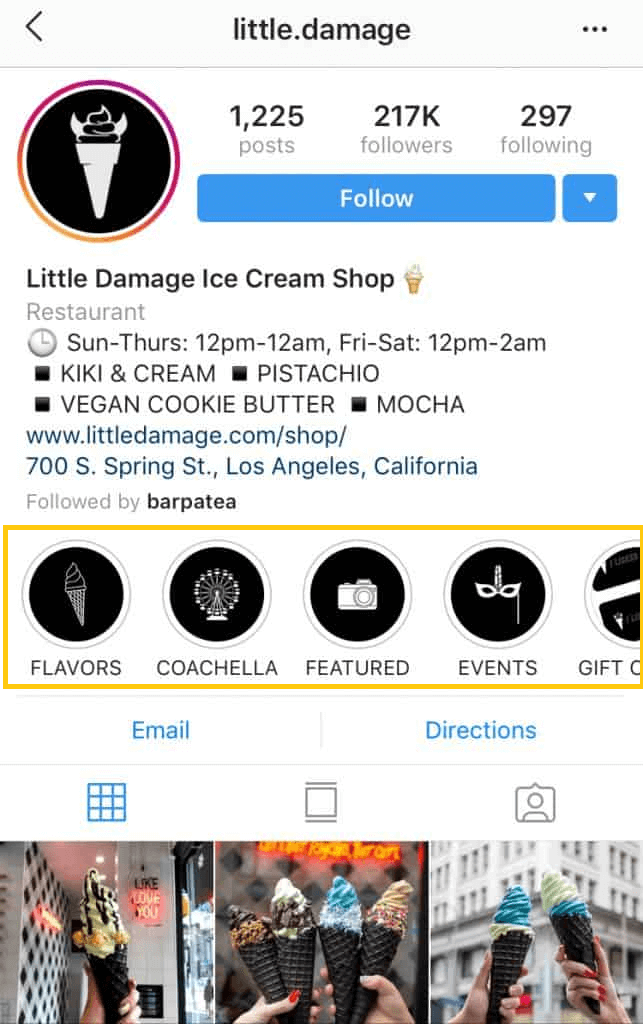
Како направити прилагођене насловнице са истакнутим садржајем на Инстаграму?
Постоји више апликација које вам могу помоћи да креирате иконе Инстаграм прича. Дакле, шта чекамо? Хајде да почнемо.
1. Цанва
Цанва је популаран алат за дизајн који омогућава блогерима, трговцима, предузећима и другим индивидуалним професионалцима да креирају слике привлачне за очи користећи естетски лепе шаблоне и друге елементе. Нуди разне функције, да споменемо само неке, уживајте у 1000+ бесплатних шаблона, вршите исецање слика, додајте текстове фотографијама, користите креатор облачића за говор и мисли, користите налепнице, оквире, ивице и друге забавне елементе за креирање савршеног дизајна . Платформа има и бесплатне и плаћене верзије.
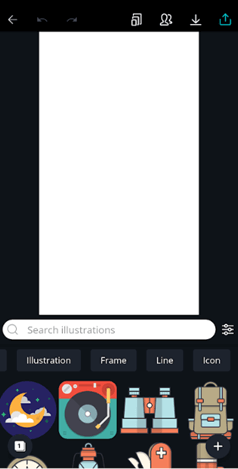
Како користити Цанва за прављење истакнутих насловница?
Цена: Бесплатна/Про верзија – 9,95 УСД месечно
Доступност: Веб, Андроид и иОС
Набавите Цанва сада да бисте направили занимљиве Инстаграм приче иконе за најзанимљивије делове!
Прочитајте више: Како преузети Инстаграм приче помоћу чувара прича за Инстаграм
2. Истакните Цовер Макер
Покушајте да користите Хигхлигхт Цовер Макер за креирање атрактивних и привлачних насловница за истакнуте теме. Апликација је најједноставнија за коришћење и нуди 900+ икона, 200+ текстура позадине, 40+ лепих фонтова и још много тога. За разлику од других Инстаграм Стори Хигхлигхт Макера, ова апликација вам омогућава да сачувате своју креативност и као слику у размери 9:16, тако да можете да заслепите свој профил и сјајним Инста причама. Са више од 50.00.000 инсталација, Хигхлигхт Цовер Макер је свакако алатка која се мора имати за сваког страственог Инстаграммера, осим за прављење колажа!
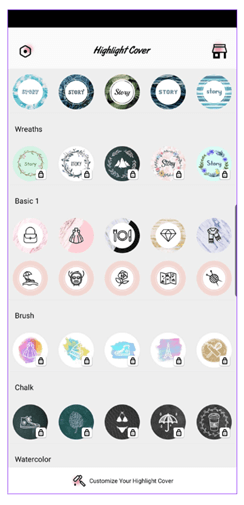
Како користити Хигхлигхт Цовер Макер за креирање насловница за Инстаграм приче?
Цена: бесплатно/нуди куповину у апликацији
Доступност: Андроид и иПхоне
Инсталирајте ову апликацију Инстаграм Стори Хигхлигхтс Макер одмах!
Прочитајте више: Колико су безбедне ваше фотографије на Инстаграму?
3. Сторилигхт
Чим отворите овај Инстаграм Стори Хигхлигхт Цовер Макер, биће вам представљен избор живих боја и организованих шаблона. Нуди низ елемената као што су боје, иконе, налепнице за ивице, текстови и још много тога за прилагођавање шаблона према вашем укусу. У распону од цвећа, цртежа до икона хране, Сторилигхт има много тога да понуди када је у питању креирање прилагођених насловница. Можете једноставно да направите мешавину свих забавних елемената, налепница и боја позадине да бисте креирали узбудљиве омоте прича.
Како користити Сторилигхт за прављење занимљивих насловница истакнутих на Инстаграму?
Цена: бесплатно/нуди куповину у апликацији
Доступност: Андроид и иПхоне
Инсталирајте ову апликацију да бисте креирали невероватне насловнице за истакнуте на Инстаграму!
Прочитајте више: Како сакрити Инстаграм налог из претраге
4. Стори Хигхлигхт Ицонс – Цовер Макер Апп
Четврто место на нашој листи најбољих креатора Инстаграм Хигхлигхт насловница је Стори Хигхлигхт Ицонс. Апликација се мало разликује од осталих опција које су овде наведене. Питате зашто? Па, Инстаграм алат не долази са хордом готових шаблона. Уместо тога, дозвољено вам је да креирате прилагођене насловнице за истицање од нуле. Нуди гомилу лепих позадина, цоол ивица и лепих налепница. Лако можете уклопити све елементе како бисте дали свој лични печат омотима ИГ Хигхлигхт.
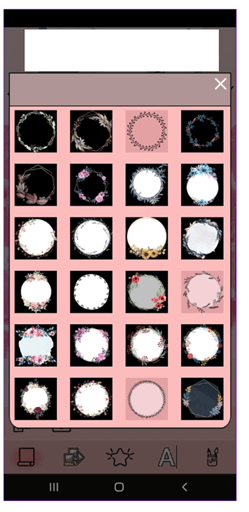
Како користити иконе за истицање приче за прављење омота прича на Инстаграму?
Цена: бесплатно
Доступност: Андроид
Прочитајте више: Водич корак по корак за верификовање Инстаграма
Како да отпремите своје новодизајниране насловнице са Инстаграм истакнутим садржајима?
Сада када сте креирали своје Инстаграм Хигхлигхт Цоверс, време је да их примените:
Корак 1 – Одаберите приче за које желите да креирате нови нагласак и додирните икону Истакни, која се налази на дну одељка прича.
Корак 2 – Одавде можете додати нови дизајн корица. Само тапните на дугме „Уреди насловницу“ и изаберите своју новодизајнирану насловницу за Инстаграм приче.
Корак 3 – Стисните и превуците фотографију да бисте повећали или смањили икону. Ако је потребно, уредите наслов свог Инстаграм истакнутог садржаја.
Ако желите да додате насловницу постојећем Инстаграм Хигхлигхт-у, следите доле наведене кораке:
Корак 1 – Да бисте ажурирали насловницу ИГ Стори постојећег Хигхлигхт-а, све што треба да урадите је: Отворите жељено Истакнуто > додирните дугме за три тачке, које се налази у доњем десном углу екрана.
Корак 2 – Притисните „Едит Хигхлигхт” > „Едит Цовер” и изаберите фотографију коју желите да поставите као своју нову Инстаграм Стори Хигхлигхт Цовер.
Воила! Спремни сте са својим прелепим насловницама за Инстаграм Стори који ће украсити ваш профил!
Суштина
Сада је вероватно време да одете и обновите свој ИГ профил и истакнете те невероватне приче. Наведите потенцијалне пратиоце да се на први поглед заљубе у ваш профил. Атрактивне насловне странице за Инстаграм приче су сигурно лак начин да привучете пажњу!
Pronađite detaljne korake kako da vratite svoj Instagram nalog nakon što je onemogućen.
Желите да избришете истекле пропуснице и средите Аппле новчаник? Пратите док објашњавам у овом чланку како да уклоните ставке из Аппле новчаника.
Било да сте одрасла или млада особа, можете испробати ове апликације за бојење да бисте ослободили своју креативност и смирили свој ум.
Овај водич вам показује како да решите проблем са вашим Аппле иПхоне или иПад уређајем који приказује погрешну локацију.
Погледајте како можете да омогућите и управљате Не узнемиравај на иПад-у како бисте се могли фокусирати на оно што треба да урадите. Ево корака које треба пратити.
Погледајте различите начине на које можете повећати своју тастатуру на иПад-у без апликације треће стране. Такође погледајте како се тастатура мења са апликацијом.
Да ли се суочавате са грешком иТунес не открива иПхоне или иПад на вашем Виндовс 11 рачунару? Испробајте ове проверене методе да одмах решите проблем!
Осећате да ваш иПад не ради брзо? Не можете да надоградите на најновији иПадОС? Пронађите овде знакове који говоре да морате да надоградите иПад!
Тражите кораке како да укључите аутоматско чување у програму Екцел? Прочитајте овај водич о укључивању аутоматског чувања у Екцел-у на Мац-у, Виндовс 11 и иПад-у.
Погледајте како можете да држите своје лозинке у Мицрософт Едге-у под контролом и спречите прегледач да сачува све будуће лозинке.







